超简单方法破解lockdir加密文件夹
lockdir破解方法

8c3d-00aa001a1652}
伪装成画图程序, 我们给它重新命名为t4,之后发现变成文件夹图标,双击进入,我们的文件都在里面。
另外如果你能找到一个LOCKDIR程序,可以直接把他复制进加密的文件夹里,可以直接解密!但是要重新
加就麻烦了!切记不要在临时解密的情况下修改文件夹内加密程序的文件名!
重新命名
8.在命令提示符中 输入 dir /x 这命令相信谁都会吧
9.在命令提示符中 输入 REN SYSTEM~1 t3 ----> 主要是对system. 进行重新命名
10.我们发现,已经直接可以进入t3了,里面有一堆文件,其中有一个 Thumbs.db.{d3e34b21-9d75-101a-
desktop.ini 第一个是伪装成打印机的样子,其实我们加密的东西都放在里面,我们以下的破解步骤主要是
对它做处理,第二个不多说了,文件夹图标相关。
3.开始-->运行-->CMD 利用CD命令进入tttt文件夹。
4.键入:attrib -s -r -h Thumbs.db 这一步主要是去掉 Thumbs.db 的系统,只读,隐藏属性
5.运行完上面命令,我们发现Thumbs.db 已经变成普通文件夹的图标,并且可以进入,为了方便,我们给
Thumbs.db 重新命名为 t1
6.进入t1,发现有文件夹 sys ,注意:这个文件夹的名字后面有空格,直接对它进行重命名,我们改成t2
7.在命令提示符中 进入t2,发现有文件夹 system. 注意:名字有个. 在Windows下是打不开的 也不能直接
LOCKDIR是一款绿色方便的文件夹加密软件,而且加密方式没有特殊算法,即使忘记密码或者加密出错也
破解加密文件的方法

破解加密文件的方法今天我发现如何破解加密文件夹的方法了.Lockdir.exe文件夹加密软件是深圳恒波软件公司出品的一款文件夹、移动文件夹快速加密软件,使用操作方便,(但是如果忘记了密码就需要用到我这个方法了.偶就是忘记密码了才会去研究这个东西的破解!)加密性评分我觉得值2.5分(以5分满分的话),破解的方法其实也很简单,干脆从互联网搜集来的的经验结合实际自己的操作给大家看看,所谓的快速加密是不堪一击的。
今天上网查看,我用的LOCKDIR版本是4.1,为了能说得更仔细一些,我从加密文件夹开始,步骤具体如下:1. 首先,示范:给随便一个盘上的文件夹加密,暂时命名为 a2. 然后将lockdir.exe文件双击打开,然后根据提示选择你要加密的文件夹,这里我就选的我事先建好的文件夹a3. 加密成功以后你会发现这个文件夹已经变成和lockdir程序的图标一样了,这时就说明已经加密成功.4. 显示系统隐藏文件,我们发现a文件夹下多了两个文件,Thumbs.db desktop.ini 第一个是伪装成打印机的样子,其实我们加密的东西都放在里面,我们以下的破解步骤主要是对它做处理,第二个不多说了,文件夹图标相关。
---> (如何显示系统隐藏文件?打开我的电脑--->工具--->文件夹选项--->查看--->去掉“隐藏受保护的操作系统文件”前面的勾--->勾选"显示所有文件和文件夹"--->去掉"隐藏已知文件类型的扩展名")5. 开始-->运行-->CMD 然后输入你加密文件夹的盘符回车后再用CD命令进入a 文件夹。
6. 键入:attrib -s -r -h Thumbs.db 这一步主要是去掉 Thumbs.db 的其他属性7. 运行完上面命令,我们发现Thumbs.db 已经变成普通文件夹的图标,并且可以进入,为了方便,我们给Thumbs.db 重新命名为 a18.进入a1后,发现有文件夹 sys ,注意:这个文件夹的名字后面有空格,直接对它进行重命名,我们改成a29.在命令提示符中用CD命令进入a2,发现有文件夹 system. 注意:名字有个. 在Windows下是打不开的也不能直接重新命名10.在命令提示符中输入 dir /x 这命令相信谁都会吧(还是解释一下吧这个命令的意思是显示为非8.3文件名产生的短名称)11.在命令提示符中输入 REN SYSTEM~1 a3 ----> 主要是对system.进行重新命名10.我们发现,已经直接可以进入a3了,里面有一堆文件,其中有一个Thumbs.db.{d3e34b21-9d75-101a-8c3d-00aa001a1652}伪装成画图程序,我们给它重新命名为a4,之后发现变成文件夹图标,双击进入,我们的文件都在里面。
电脑上的文件夹被加密怎么办

电脑上的文件夹被加密怎么办电脑在当代生活中扮演着重要角色,我们在其中存储了大量的个人和工作文件。
然而,有时我们可能会遇到电脑上的文件夹被加密的情况,这给我们的使用和管理带来了困扰。
在本文中,我将介绍几种解决方法,帮助您应对被加密的文件夹问题。
1. 确认文件夹是否真的被加密首先,我们需要确认文件夹是否真的被加密。
有时候文件夹不见了或者打不开,可能并不是因为被加密,而是其他原因导致的。
您可以尝试通过以下方法来确认:1)检查文件夹属性:右击文件夹,选择“属性”,查看是否有“加密”选项被勾选。
如果是加密造成的问题,这里会显示。
2)查看文件夹的状态:在资源管理器中,找到被加密的文件夹,右击选择“属性”,在“常规”选项卡中查看文件夹的状态是否显示为“加密”。
如果确认文件夹确实被加密了,接下来我们将介绍您可以尝试的解密方法。
2. 使用系统工具解密文件夹操作系统通常都提供了一些工具来解决文件夹加密问题。
以下是常见的操作系统工具和解密步骤:Windows系统:Windows系统提供了“NTFS”文件系统来进行文件加密和解密。
您可以按照以下步骤来解密文件夹:1)右击文件夹,选择“属性”。
2)在“常规”选项卡中,点击“高级”。
3)在“高级属性”对话框中,取消勾选“加密内容以便保护数据”。
4)点击“确定”保存设置。
macOS系统:macOS系统使用“FileVault”来进行文件夹加密和解密。
您可以按照以下步骤来解密文件夹:1)打开“系统偏好设置”,点击“安全性与隐私”。
2)在“安全性与隐私”选项卡中,点击“FileVault”。
3)解锁设置,点击“解除”。
4)解密过程可能需要较长时间,请耐心等待。
运行这些系统工具可以尝试将加密文件夹解密,使其重新可用。
如果这些方法无法解决问题,接下来我们将介绍其他替代方案。
3. 使用第三方加密解密软件如果操作系统自带的解密工具无法解决问题,您可以尝试一些第三方加密解密软件。
以下是一些常用的软件:1)VeraCrypt:VeraCrypt 是一个开源的磁盘加密软件,可以用来加密和解密文件夹。
三步走教你手动破解文件夹加密

第三步:找到被加密的文件
接下来我们将使用 到一个工具,也是 我们经常用到的工 具:WinRAR(当 然,用其他压缩工 具也行)。
为பைடு நூலகம்么要使用压缩工具呢? 因为使用压缩工具可以看到我们平常看不 到的东西!
刷新前:
刷新后:
直接点击system.文件夹无法进入,是因为这个文件夹路径是错 误的。想要找到正确的路径,我们只需要手动在地址栏里面往 后添加 \system..\ 如图:
然后对该文件进行加 密
加密后的文件
第二步:显示隐藏的文件
该加密工具会将你原有的文件进行特殊处理并 隐藏起来,使你看不到你原有的文件。并且加 密前后的文件夹大小也发生了改变,如下图: 加密前: 加密后:
设置系统隐藏为显示
至此,我们的第二步工作也已经做完, 接下来大家将跟着我慢慢地把被加密的文件 给找出来!
输入完地址后我们回车,然后会看到下图所示的窗口。后面几 个文件不用管,只需要点击第一个文件,如图(我们所有被加 密的文件就都在这里了):
到现在,我们已经找到了那些被加密工具 加密过的文件了,我们只需把那些文件拷 贝出来放到一个地方就行了。但是我们还 遗留有一个问题,那就是被加密的文件夹 无法删除了。
对于这个问题,解决方法有很多。网上也 有很多删除 难删除文件 的工具,在此我推 荐大家使用unlocker1.8.9工具,感觉这个 工具用起来不错。
谢谢观赏
希望对大家能有帮助
三步走教你手动破解文件夹加密文件夹加密软件破解版文件夹加密大师破解版文件夹加密破解版文件夹加密高级版破解文件夹加密精灵破解版文件夹加密破解文件夹加密器破解文件夹加密怎么破解破解文件夹加密软件
三步走,教你手动破解文件夹加 密(深圳恒波出品的加密软件)
lockdir密码解密

如何解密被Lockdir加密的文件夹
前提:免费版Lockdir,加密的密码忘记
假设被加密文件夹是移动硬盘(F盘)里的“工作”文件夹里“重要文件”文件夹,lockdir 密码忘记,解密过程如下:
1.打开计算机—本地磁盘(D:)—选项—查看,去掉”隐藏已知文件类型的扩展名“、”隐藏受保护的操作系统文件“前的勾,”隐藏文件和文件夹“下选择”显示隐藏的文件、文件夹和驱动器“等。
注:这一步目的是显示Lockdir所在文件夹里隐藏的thumbs.ms文件夹和desktop.in文件。
2.打开cmd对话框,依次输入以下命令——————————————————————————
C:\Documents and Settings\Administrator>F:
F:\ cd 工作\重要文件
F:\ cd 工作\重要文件>attrib -s -h -r thumbs.ms /s /d ——————————————————————————
注:这一步目的是去掉thumbs.ms隐藏和只读两个属性。
如果cmd中出现拒绝访问thumbs.ms等,可能是F盘权限问题。
右键点击F盘,打开属性中的安全,修改everyone的权限为完全控制。
3. 在thumbs.ms文件夹里有个a..文件夹进不去,用7-zip修改a..为其它文件名。
被Lockdir 加密的文件就在thumbs.ms文件夹里的LastF文件夹里,把你的文件剪切出来,粘贴到外面的其它文件夹里。
4.文件解密后,会发现文件的大小只有原来的一半了,好像有丢失。
其实并没丢失,而是Lockdir被非正常解密后的一个后遗症。
如何恢复被加密的文件和文件夹

如何恢复被加密的文件和文件夹在日常使用电脑或移动设备的过程中,我们经常会遇到文件或文件夹被加密的情况,这可能导致我们无法访问重要的数据。
然而,不要担心,本文将为您介绍一些恢复被加密文件和文件夹的方法,帮助您重新获取数据。
一、检查恶意软件或病毒首先要确保文件和文件夹的加密不是由恶意软件或病毒引起的。
通过进行安全扫描和杀毒软件检查,排除恶意软件的可能性。
如果您的设备已经感染了病毒或恶意软件,先清除它们,然后尝试打开被加密的文件或文件夹。
二、使用恢复软件如果您确定文件和文件夹的加密不是由恶意软件引起的,您可以尝试使用一些专业的文件恢复软件来恢复被加密的数据。
以下是一些知名的恢复软件,您可以根据自己的需求选择合适的工具:1. EaseUS Data Recovery Wizard:该软件功能强大,支持恢复各类文件和文件夹,包括被加密的数据。
2. Recuva:这是一款免费的文件恢复软件,能够快速、可靠地恢复被删除或丢失的文件。
3. Stellar Data Recovery:该软件适用于不同操作系统,具有高恢复成功率,可以恢复各类文件和文件夹。
在使用这些软件时,您需要根据软件提供的指引来执行恢复操作。
通常情况下,您需要选择被加密的文件或文件夹的目录,并允许软件扫描并恢复数据。
请注意,成功恢复的机会取决于多种因素,如加密的强度和之前文件是否被覆盖。
三、尝试恢复旧版本大多数操作系统都提供了文件版本历史功能,可以恢复文件的旧版本。
如果您曾经为被加密的文件或文件夹启用了自动备份或文件历史功能,那么您可以尝试从历史版本中恢复数据。
在Windows操作系统中,您可以右键单击被加密的文件或文件夹,选择“还原以前的版本”或“属性”等选项,然后找到之前的版本并恢复。
在macOS中,您可以使用“时间机器”来查找和恢复旧版本的文件。
四、寻求专业帮助如果您尝试了上述方法仍无法恢复被加密的文件和文件夹,或者您对操作不够熟悉,那么您可以寻求专业数据恢复服务的帮助。
Lockdir普通强度加密破解说明

2009-01-03 15:35 705,024 lockdir.exe
2009-04-16 21:00 <DIR> Thumbs.ms
2009-04-16 21:00 76 desktop.ini
1 个文件 65 字节
3 个目录 14,887,059,456 可用字节
E:\abc\Thumbs.ms>cd t2
E:\abc\Thumbs.ms\t2>dir /a
驱动器 E 中的卷是 MOVIE
使用Lockdir.exe加密硬盘,然后突然有一天记性不好.密码忘记了.
再网路上面搜索的了很多方法.不适用.还是破解不了.因为用的是官网新下的版本.
于是怒了.综合了很多方法.才松了一口气.
所以如果还为此烦恼没有取回自己重要文件的朋友.请看下面喔.!~很简单的方法.
1.首先,打开你所被加密的硬盘.硬盘下有主文件(也就是要求你输入密码的文件)lockdir.exe.
2009-04-16 21:00 <DIR> .
2009-04-16 21:00 <DIR> ..
2009-04-16 21:00 <DIR> 0915~1 .
2009-04-16 21:00 2,408 System.db
1456 可用字节
E:\abc\Thumbs.ms\t2\t3>cd LastF
0 个文件 0 字节
3 个目录 14,887,059,456 可用字节
E:\abc\Thumbs.ms\t2>ren 0915~1 t3
lockdir解密过程

破解 找回 lockdir 加密的文件2008-08-31 13:35Lockdir.exe文件夹加密软件是深圳恒波软件公司出品的一款文件夹、移动文件夹快速加密软件,使用操作方便,加密性评分我觉得值2.5分(以5分满分的话),破解的方法其实也很简单,干脆从互联网抄一位网友的经验给大家看看,所谓的快速加密是不堪一击的。 互联网转帖: 今天上网查看,LOCKDIR最新版本是4.5,为了能说得更仔细一些,我从加密文件夹开始,步骤具体如下: 1.首先,示范:给D盘一个文件夹加密,暂时命名为 tttt 2.显示系统隐藏文件,我们发现tttt文件夹下多了两个文件,Thumbs.db desktop.ini 第一个是伪装成打印机的样子,其实我们加密的东西都放在里面,我们以下的破解步骤主要是对它做处理,第二个不多说了,文件夹图标相关。 ---> (如何显示系统隐藏文件 跳过,这步不会的看文章最底部) 3.开始-->运行-->CMD 然后进入tttt文件夹。 4.键入:attrib -s -r -h Thumbs.db 这一步主要是去掉 Thumbs.db 的其他属性 5.运行完上面命令,我们发现Thumbs.db 已经变成普通文件夹的图标,并且可以进入,为了方便,我们给Thumbs.db 重新命名为 t1 6.进入t1,发现有文件夹 sys ,注意:这个文件夹的名字后面有空格,直接对它进行重命名,我们改成t2 7.在命令提示符中 进入t2,发现有文件夹 system. 注意:名字有个. 在Windows下是打不的 也不能直接重新命名 8.在命令提示符中 输入 dir /x 这命令相信谁都会吧 9.在命令提示符中 输入 REN SYSTEM~1 t3 ----> 主要是对system. 进行重新命名 10.我们发现,已经直接可以进入t3了,里面有一堆文件,其中有一个 Thumbs.db.{d3e34b21-9d75-101a-8c3d-00aa001a1652} 伪装成画图程序, 我们给它重新命名为t4,之后发现变成文件夹图标,双击进入,我们的文件都在里面。 如何显示系统隐藏文件?打开我的电脑--->工具--->文件夹选项--->查看--->去掉“隐藏受保护的操作系统文件”前面的勾--->勾选"显示所有文件和文件夹"--->去掉"隐藏已知文件类型的扩展名" 写完这篇文章,觉得好累,感觉废话太多,不过为了给一些新手朋友帮助,大家理解吧。另外:发现文章被许多朋友转载了,版权没有,欢迎转载。 我叫 Yukarn 2008年6月21日在“中国黑客联盟”看到网友对lockdir最新版本5.2.8的破解思路,特转载: 上面第五步之前的省略,下面是从第6步开始 ………… 当前文件夹出现Thumbs.dn和desktop.ini 然后进入DOS 进入这目录 attrib -r -s -h Thumbs.dn Thumbs.dnj就变成文件夹拉!~~~里面出现一个为com1.{d3e34b21-9d75-101a-8c3d-00aa001a1652} 的文件...你肯定想重命名..不好意思...不行的 为什么呢..你如果不在DOS下面建立一个用户为com1-com9的文件夹.. 我算你牛X. 他利用Windows以设备命名文件夹拒绝服务漏洞 新建以下这些名字的文件(或文件夹):aux、com1、com2、prn、con、nul,系统会提示无法建立。 如果用md com1 肯定出现目录无效 命令为:md \\.\c:\com1 就可以建立拉 然而这里呢!~~ 我们就用ren 当前路径com1.{d3e34b21-9d75-101a-8c3d-00aa001a1652} 这里的路径为ren \\.\c:\frozen\Thumbs.dn\com1.{d3e34b21-9d75-101a-8c3d-00aa001a1652} cnhacker 就OK...然后呢 这里老实说...很贱啊!~ 你一定以为他用md v+1里面第一个空格..\ 建立的吧!~不是!~~~~ 我们只有用dir /x 这个了 /X 显示为非 8dot3 文件名产生的短名称。格式是 /N 的格式,短名称插在长名称前面。如果没有短名称,在其位置则显示空白。 注意下...它这前面是空格..开始我还以为是0915~1谁知道前面还有空格 然后就用ren 0915~1 我进来了
超简单方法破解lockdir加密文件夹

超简单方法破解lockdir加密文件夹lockdir是一个比较流行的免费文件夹加密软件,很多朋友使用它,也有不少朋友加密后忘记了密码,苦于不知道如何找回被加密的文件,我不幸也遇到了这个情况。
上网找了一些破解lockdir 的文章,都是先用attrib -s -r -h 命令去除文件属性,然后进入,改名字等等,对于老版本的lockdir,这个方法还比较简单,但是对于最新版的lockdir,破解过程比较复杂了。
但是无意中让我发现了一个超简单的方法可以破解。
只需要安装一个"7-zip“的压缩软件。
首先,我建立一个文本文件叫“简单破解lockdir”,用最新的lockdir加密。
加密后打开隐藏文件,可以看到生成了一个叫"“的隐藏文件(我用vista,如果是XP,则文件名是"",是一个打印机的图标。
如果直接双击图标,进入的是打印机设置。
接下来就简单了,用 7Z 的文件管理器,找到这个文件,显露出了它的“真身”,其实它就是一个文件夹。
双击进入,里面是一个名为 com.{d3exxxxxxxxxxxxxxxxxxxxxxx}的超长名字文件夹,这个文件夹在通常情况下是进不去也不能改名的,在CMD里用CD命令也进不去,用ren也不能改名。
我在网上搜到的那个破解方法就在这一步卡住了,因为老版的lockdir这个文件夹名字是"sys..",用ren命令就可以改名字,改了名字就可以打开进去。
有位高手说这个文件夹也是可以改名的,不过命令有点复杂,我忘记了,那篇文章也找不到了。
还好没关系,7Z的文件管理器可以直接双击进去(我也试验了winrar的文件浏览器,进不了这个文件夹,亏rar还是共享软件,比不上免费的7zip,7zip压缩速度比rar快,压缩比率比rar大,可惜就是流行不起来)。
里面又是一层文件夹,名字是"[空格]..",在windows浏览器里这个文件夹也是访问不了的,要用ren改名,不过还是难不倒7Z,直接双击进去。
数据库服务器中了Locked勒索病毒攻击后的快速解密恢复方法

数据库服务器中了Locked勒索病毒攻击后的快速解密恢复方法近日,收到很多企业的求助,称企业的财务账套被黑客加密,数据无法正常读取,文件也无法打开,部分企业的计算机主机系统也遭到了破坏,这给企业带来了非常大的损失。
而其中感染的勒索病毒大部分为locked后缀扩展名。
Locked勒索病毒是一种针对数据库的恶意软件,它会加密数据库中的文件,并要求受害者支付赎金才能解密。
然而,面对这样的攻击,我们并不必绝望,因为有一些方法可以帮助我们快速解密恢复被Locked勒索病毒感染的数据库。
1. 切勿支付赎金:尽管Locked勒索病毒威胁要求支付赎金以获取解密密钥,但我们强烈建议不要支付赎金。
首先,支付赎金不能保证您会获得解密密钥;其次,这样只会鼓励攻击者继续进行类似的攻击。
因此,坚决拒绝支付赎金。
2. 隔离受感染的系统:当发现数据库受到Locked勒索病毒攻击时,第一步是立即隔离受感染的系统,将其与其他网络设备隔离开来,以防止病毒进一步传播和感染其他设备。
3. 确认勒索病毒类型:在采取解密恢复措施之前,我们需要确认数据库中被Locked勒索病毒感染的确切类型。
这可以通过检查受感染文件的扩展名或审查病毒留下的相关文件来确定。
4. 寻找解密工具:针对特定类型的Locked勒索病毒,可能已经存在相应的解密工具。
我们可以在网络上搜索相关的解密工具,并根据病毒的类型和版本进行尝试。
一些安全公司和组织会发布免费的解密工具,这些工具可能能够帮助您解密被Locked勒索病毒加密的文件。
5. 导入备份数据:如果我们有最新的数据库备份,那么可以考虑将备份数据导入到受感染的系统中。
在此之前,请确保已清除受感染系统中的病毒,并采取必要的安全措施,以防止再次感染。
6. 寻求专业支持:如果您无法找到适用的解密工具或无法成功解密被Locked勒索病毒感染的数据库,建议寻求专业的网络安全公司或IT专家的帮助。
他们具有丰富的经验和专业知识,可以为我们提供更高效的解决方案。
加密文件夹怎么解密
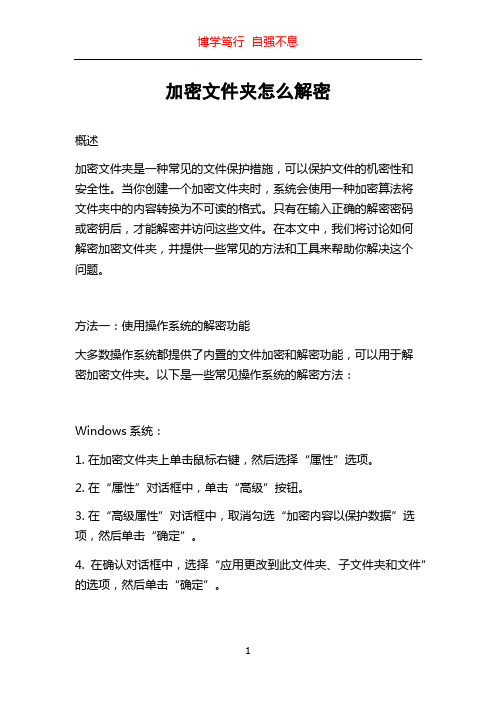
加密文件夹怎么解密概述加密文件夹是一种常见的文件保护措施,可以保护文件的机密性和安全性。
当你创建一个加密文件夹时,系统会使用一种加密算法将文件夹中的内容转换为不可读的格式。
只有在输入正确的解密密码或密钥后,才能解密并访问这些文件。
在本文中,我们将讨论如何解密加密文件夹,并提供一些常见的方法和工具来帮助你解决这个问题。
方法一:使用操作系统的解密功能大多数操作系统都提供了内置的文件加密和解密功能,可以用于解密加密文件夹。
以下是一些常见操作系统的解密方法:Windows系统:1. 在加密文件夹上单击鼠标右键,然后选择“属性”选项。
2. 在“属性”对话框中,单击“高级”按钮。
3. 在“高级属性”对话框中,取消勾选“加密内容以保护数据”选项,然后单击“确定”。
4. 在确认对话框中,选择“应用更改到此文件夹、子文件夹和文件”的选项,然后单击“确定”。
5. 系统会提示你输入解密密码或密钥,输入正确的密码后,加密文件夹将被解密。
macOS系统:1. 在加密文件夹上单击鼠标右键,然后选择“属性”选项。
2. 在“常规”选项卡中,取消勾选“加密”选项。
3. 系统会提示你输入管理员密码以确认解密操作,输入正确的密码后,加密文件夹将被解密。
方法二:使用专门的解密软件如果你无法使用操作系统的内置解密功能或者需要解密其他加密算法的文件夹,可以考虑使用专门的解密软件。
下面是一些常用的解密软件:1. 7-Zip: 这是一个免费的开源软件,可以用于解密多种加密算法的文件夹。
下载并安装7-Zip后,你可以右键单击加密文件夹,然后选择“7-Zip”->“解压缩到指定文件夹”来解密加密文件夹。
2. VeraCrypt: 这是一个强大的开源加密软件,支持多种加密算法和文件系统。
使用VeraCrypt可以创建和解密安全的加密容器,以及将文件和文件夹加密为虚拟磁盘。
使用VeraCrypt解密文件夹时,你需要打开VeraCrypt并选择“挂载文件”选项,然后选择加密文件夹并输入正确的密码。
Lockdir普通强度加密破解方法

至于残骸将下列命令原样拷贝到记事本,改尾缀名为bat
DEL /F /A /Q \\?\%1
RD /S /Q \\?\%1
然后将需要删除文件夹直接拖到这个文件的上面即可
慎用,防止误删
3.开始-->运行-->CMD 然后进入G文件夹。
4.键入:attrib -s -r -h Thumbs.ms 这一步主要是去掉 Thumbs.ms 的其他属性
5.运行完上面命令,我们发现Thumbs.ms 已经变成普通文件夹的图标,并且可以进入.
6.接下来就是关键了.如果你电脑中有7-ZIP.没有的话请到官网或者华军下载.这里提供的是官网的地址(/)
请看下面喔.!~很简单盘.硬盘下有主文件(也就是要求你输入密码的文件)lockdir.exe.
2.显示系统隐藏文件,点选菜单栏的工具-文件夹选项-查看-把隐藏受保护的系统操作文件(推荐)这一栏的钩去掉.-出现提示.选择是.然后应用.确定.
我们发现G:\盘下多了两个文件,Thumbs.ms desktop.ini 第一个是伪装成打印机的样子,其实我们加密的东西都放在里面,我们以下的破解步骤主要是对它做处理,第二个不多说了,文件夹图标相关。
打开7-ZIP的文件管理器.找到已经是普通文件夹的Thumbs.ms.双击打开.然后会出现另外的文件夹.一直点击这个普通的文件夹.
直到到达最里面一层.就能看到自己的文件了.然后全选.复制.就可以了.~
7.最后.因为我用的是移动硬盘.我把我的重要资料复制到电脑内.就直接格盘了.
如果不能把加密啊的文件夹删除.那么可以试用下粉碎机或者格式化了.!~
文件加密怎么解除.d

文件加密怎么解除2篇文件加密是一种保护敏感信息的重要手段,在现代社会中应用广泛。
然而,有时我们可能会遇到需要解除文件加密的情况,比如我们忘记了密码或者遗失了解密密钥。
那么,下面我将向大家介绍一些常见的解除文件加密的方法。
第一种方法是尝试使用备份文件。
在加密文件之前,我们常常会创建文件的备份,以应对意外情况。
因此,我们可以查找计算机或存储设备中的备份文件,寻找未加密或使用旧密码的文件版本。
如果我们幸运的话,或许可以找到解密后的文件。
第二种方法是使用恢复工具。
目前市面上有很多专门用于解密和恢复丢失密码的工具。
我们可以通过搜索引擎或咨询专业人士,找到一些可行的解密工具。
但是,请务必注意使用正规、可信的软件,以避免遭受进一步的数据损失或者安全风险。
第三种方法是找回密码。
如果我们忘记了文件的密码,可以尝试使用密码提示、关联密码或者通过找回密码功能来恢复访问权限。
对于一些常用的文件加密软件,其制造商通常会提供技术支持,帮助用户找回密码。
我们可以登录官方网站,根据指引来进行密码找回。
第四种方法是寻求专业帮助。
如果以上方法都无法解决问题,那么我们可以考虑寻求专业的加密解密服务。
有许多安全公司或数据恢复专家提供救援服务,他们拥有丰富的经验和专业的工具,可以帮助我们解除文件加密及恢复丢失的数据。
虽然这样的服务可能需要支付一定的费用,但对于一些重要的文件来说,这是值得考虑的选项。
总结起来,解除文件加密的方法有很多,我们可以尝试使用备份文件、恢复工具、找回密码或者寻求专业的帮助。
无论采取哪种方法,我们都应该保持冷静,确保文件的安全性和完整性。
此外,在日常使用计算机和存储设备时,我们也应该建立良好的备份习惯和密码管理习惯,以避免遇到解除文件加密的困境。
lockdir.exe忘记密码取回文件(用于正当场所)

lockdir.exe忘记密码取回⽂件(⽤于正当场所)此⽅法来源于⽹上各位⼤神的总结。
⼀,打开我的电脑--->⼯具--->⽂件夹选项--->查看--->去掉“隐藏受保护的操作系统⽂件”前⾯的勾--->勾选"显⽰所有⽂件和⽂件夹"--->去掉"隐藏已知⽂件类型的扩展名,这步做完,可看到加密过的⽂件夹⾥⾯有三个⽂件。
(George PS:Windows 7的话,“隐藏⽂件夹(⼤概是这个名字)的选项也要取消,就在"隐藏受保护的操作系统⽂件"选项的下⾯”)⼆,开始-->运⾏-->CMD 然后进⼊加密的⽂件夹,如果你加密的⽂件夹路径名为"c:\hack",那么就在CMD下⾯打开hack⽂件夹(cdc:\hack)三,然后接着键⼊:attrib -s -r -h Thumbs.ms (George PS:我的名字是“Thumbs.mn”)这⼀步主要是去掉 Thumbs.ms 的其他属性.这时为了⽅便,我们可以将Thumbs.ms重命名为123(ren Thumbs.ms 123)(George PS:如果⽆法重命名,可以使⽤如下命令:ren 123).四,然后接着键⼊:cd 123 回车后,我们可以键⼊dir/x来查看123⽂件夹⾥⾯有些什么⽂件,我们发现下⾯有:COM1~1.{D3⽂件夹(George ps:这个名字不固定,我的是COM1.{⼀⼤堆字符}),我们在CMD下重命名它为456,(ren COM1~1.{D3 456),如果不能重命名,则需要在123⽂件下新建⼀个名为COM1-COM9中的任何⼀个,这⾥我们就新建名为com1的⽂件夹为例,如果⽤md com1 肯定出现⽬录⽆效,这⾥我们⽤命令为:md \\.\c:\com1 建⽴就可以了,然后我们再接着重命名COM1~1.{D3⽂件夹(ren COM1~1.{D3 456) OK。
加密过的文件夹忘记密码无法打开,如何破解

加密过的文件夹忘记密码无法打开,如何破解
加密过的文件夹忘记密码无法打开,如何破解
经过加密的文件或者文件夹,如果忘记密码那是非常麻烦的事情,为什么要加密呢,是因为非常重要呗,所以这时候就要找个能破解的软件出来了。
FolderSniffer!这是一个文件夹反加密软件。
鉴于很多人受骗于网上那些数目繁多的文件夹加密、隐藏、私人密盘之类的软件,并且造成了文档丢失的悲剧,所以写下此软件。
本软件为绿色免安装软件,并且完全免费。
她可以不用任何密码快速扫描出各种文件夹加密、隐藏、伪装软件所“保护”的文件,并且可以对这些所谓的“加密”、“隐藏”、“私人”文件夹的内容进行复制、删除、重命名操作。
让您彻底看清那些所谓的加密软件的真实面目。
加密过的文件夹忘记密码无法打开,如何破解。
破解文件夹密码的方法
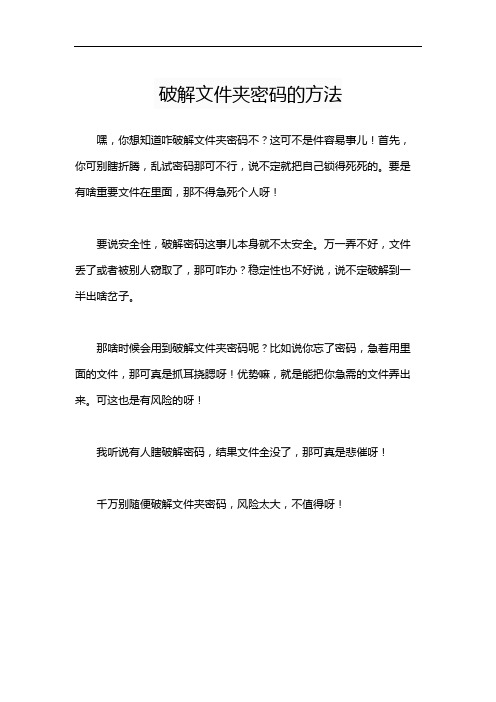
破解文件夹密码的方法
嘿,你想知道咋破解文件夹密码不?这可不是件容易事儿!首先,你可别瞎折腾,乱试密码那可不行,说不定就把自己锁得死死的。
要是有啥重要文件在里面,那不得急死个人呀!
要说安全性,破解密码这事儿本身就不太安全。
万一弄不好,文件丢了或者被别人窃取了,那可咋办?稳定性也不好说,说不定破解到一半出啥岔子。
那啥时候会用到破解文件夹密码呢?比如说你忘了密码,急着用里面的文件,那可真是抓耳挠腮呀!优势嘛,就是能把你急需的文件弄出来。
可这也是有风险的呀!
我听说有人瞎破解密码,结果文件全没了,那可真是悲催呀!
千万别随便破解文件夹密码,风险太大,不值得呀!。
lockdir软件加密及解密教程
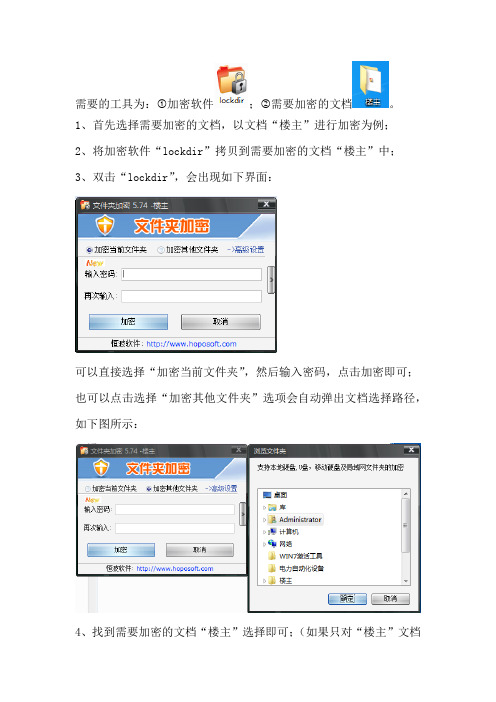
需要的工具为:①加密软件;②需要加密的文档。
1、首先选择需要加密的文档,以文档“楼主”进行加密为例;
2、将加密软件“lockdir”拷贝到需要加密的文档“楼主”中;
3、双击“lockdir”,会出现如下界面:
可以直接选择“加密当前文件夹”,然后输入密码,点击加密即可;也可以点击选择“加密其他文件夹”选项会自动弹出文档选择路径,如下图所示:
4、找到需要加密的文档“楼主”选择即可;(如果只对“楼主”文档
其中的某一个文档加密,则继续选择即可;)弹出对话框如下图所示;
5、自己设置密码后,两次输入并点击“加密”,则弹出对话框如下图所示:
6、点击“确定”即可完成加密,加密后的文档为:
7、揭秘过程则非常简单,双击加密后的“楼主”文档,出现如下对话框:
8、输入自己刚才设置的密码,即可完成解密。
破解Lockdir这个软件的文件夹加密系统

破解Lockdir这个软件的文件夹加密系统破解Lockdir这个软件的文件夹加密系统.txt用快乐去奔跑,用心去倾听,用思维去发展,用努力去奋斗,用目标去衡量,用爱去生活。
钱多钱少,常有就好!人老人少,健康就好!家贫家富,和睦就好。
为了安全起见,前段日子将我本地机器里的部分与DTM相关的稍微私密点的资料存放到公司的服务器上,又为了安全起见,用Lockdir这软件给它加密了一下。
谁知道,一向自诩“本人的所有密码都不同而且每个密码都能记住的”我今天试遍了所谓的所有密码之后还是提示密码错误,彻底无语,肯定是那个软件自己出错了呃不过没关系,能加密肯定能解密,只不过难度大小不同而已。
但是像这类小软件的加密,无非就是利用文件隐藏啊、文件改名拉、伪造假图标、建立假的文件关联之类的小招数,再强也强不到哪去,何况俺有服务器的操作权限,于是乎直奔服务器……一、我的电脑--->工具--->文件夹选项--->查看--->去掉“隐藏受保护的操作系统文件(推荐)”前面的勾--->勾选"显示所有文件和文件夹"--->去掉"隐藏已知文件类型的扩展名"--->确定二、打开被加密的文件夹D:\DTM 2008signing一看,除了在加密过程中自动复制进来的“加密解密.exe”这个Lockdir程序之外,嘿嘿,果然里面多出2个东西:Thumbs.db(伪装成打印机图标的样子,双击或者右键资源管理器都不能打开的,东西100%就在里面)desktop.ini(用屁股想都知道是定义上一层文件夹的图标外观的,无视它,图标外观真TMD 的难看死)但是明知道内容还是忍不住用记事本打开看了一下下,里面理所当然就是这么些玩意儿,不鸟他了[.ShellClassInfo]InfoTip=加密的文件夹IconIndex=0IconFile=解密加密.exe三、开始--->运行(或者Win+R快捷键)cmd /k cd d:/DTM 2008signing --->直接进入命令提示符后,依次按照下面命令操作吧,只需要输入灰色字体部分再按下回车键。
加密解密之文件夹解密的方法

加密解密之文件夹解密的方法加密解密之文件夹解密的方法为了保证电脑资料的安全性,我们常会对一些重要文件夹进行加密,但是有时难免会遇到加密文件打不开的问题,这时就需要对文件夹解密。
那么如何对文件夹解密呢?小编与大家分享以下几种文件夹解密的方法,希望会对大家有所帮助。
步骤一:打开Windows资源管理器。
步骤二:右键单击加密文件或文件夹,然后单击“属性”。
步骤三:在“常规”选项卡上,单击“高级”。
字串3步骤四:清除“加密内容以便保护数据”复选框。
同样,我们在使用解密过程中要注意以下问题:1.要打开“Windows资源管理器”,请单击“开始→程序→附件”,然后单击“Windows资源管理器”。
2.在对文件夹解密时,系统将询问是否要同时将文件夹内的所有文件和子文件夹解密。
如果选择仅解密文件夹,则在要解密文件夹中的加密文件和子文件夹仍保持加密。
但是,在已解密文件夹内创立的新文件和文件夹将不会被自动加密。
以上就是使用文件加、解密的方法!而在使用过程中我们也许会遇到以下一些问题,在此作以下说明:1.高级按钮不能用原因:加密文件系统"EFS"只能处理"NTFS"文件系统卷上的文件和文件夹。
如果试图加密的文件或文件夹在FAT或FAT32卷上,则高级按钮不会出现在该文件或文件夹的属性中。
解决方案:将卷转换成带转换实用程序的NTFS卷。
字串8打开命令提示符。
键入:Convertdrive/fsntfs (drive是目标驱动器的驱动器号)2.当打开加密文件时,显示“拒绝访问”消息原因:加密文件系统"EFS"用公钥证书对文件加密,与该证书相关的私钥在本计算机上不可用。
解决方案:查找合适的证书的私钥,并使用证书管理单元将私钥导入计算机并在本机上使用。
3.用户基于NTFS对文件加密,重装系统后加密文件无法被访问的问题的解决方案(注意:重装Win2000/XP前一定要备份加密用户的证书):步骤一:以加密用户登录计算机。
几种加密文件夹的破解

几种加密文件夹的破解最近在网上买了一个唱戏机,随机附送一个4G的内卡。
收到货后,发现内存卡里已预装了999首戏曲、歌曲,听着有些不方便,想重新排序。
可把内存卡插上电脑后却发现出现了怪事:明明装有3.1G的内容,可在电脑上却什么也看不到。
用尽了我知道的所有办法都没用。
最后,只有向高手请教,才知原来这3.1G的内容被卖家加了密,用数据恢复软件可以复制出其中的内容。
于是,我在网上下载了一款免费的数据恢复软件——DiskGenius 磁盘分区及数据恢复软件,果然可以看到卡中的内容并可以复制了。
可是,要把这些内容全部复制出去却需要不少时间,还得把内存卡格式化后,再把它们挪回来。
太费时间了!通过反复试验,我发现利用DiskGenius可以直接对高强度文件夹加密大师9000及深圳恒波软件的文件夹加密器lockdir.exe加密的文件夹在原位置进行直接解密。
其它的我没试验。
方法如下:首先在文件夹选项中,把“显示系统文件夹的内容”及“显示所有文件和文件夹”前全都打上“√”。
然后,打开DiskGenius.exe。
在窗口的左侧打开要解密文件夹所在分区,并从中找出你已知道的加密文件夹或原来没发现过的文件夹,然后一路点下去。
途中要把ini、mem、db 等无关文件全都删除,并把文件夹尽量给重命名。
最后,退出DiskGenius.exe,回到加密文件夹所在分区,就可以直接打开相应内容并进行相关操作了。
注意:1.该软件和准备解密的文件夹应位于两个存储设备,比如一个在U盘上,一个在硬盘上。
2.删除及重命名的操作都应在DiskGenius.exe的右侧窗口进行,同时应注意看右侧提示,不要把文件夹当成文件给删了。
3.重命名若一次不成,再进行一次即可。
- 1、下载文档前请自行甄别文档内容的完整性,平台不提供额外的编辑、内容补充、找答案等附加服务。
- 2、"仅部分预览"的文档,不可在线预览部分如存在完整性等问题,可反馈申请退款(可完整预览的文档不适用该条件!)。
- 3、如文档侵犯您的权益,请联系客服反馈,我们会尽快为您处理(人工客服工作时间:9:00-18:30)。
超简单方法破解lockdir加密文件夹
lockdir是一个比较流行的免费文件夹加密软件,很多朋友使用它,也有不少朋友加密后忘记了密码,苦于不知道如何找回被加密的文件,我不幸也遇到了这个情况。
上网找了一些破解lockdir 的文章,都是先用attrib -s -r -h 命令去除文件属性,然后进入,改名字等等,对于老版本的lockdir,这个方法还比较简单,但是对于最新版的lockdir,破解过程比较复杂了。
但是无意中让我发现了一个超简单的方法可以破解。
只需要安装一个"7-zip“的压缩软件。
首先,我建立一个文本文件叫“简单破解lockdir”,用最新的lockdir加密。
加密后打开隐藏文件,可以看到生成了一个叫"“的隐藏文件(我用vista,如果是XP,则文件名是"",是一个打印机的图标。
如果直接双击图标,进入的是打印机设置。
接下来就简单了,用 7Z 的文件管理器,找到这个文件,显露出了它的“真身”,其实
它就是一个文件夹。
双击进入,里面是一个名为 com.{d3exxxxxxxxxxxxxxxxxxxxxxx}的超长名字文件夹,
这个文件夹在
通常情况下是进不去也不能改名的,在CMD里用CD命令也进不去,用ren也不能改名。
我在网上搜到的那个破解方法就在这一步卡住了,因为老版的lockdir这个文件夹名字是"sys..",用ren命令就可以改名字,改了名字就可以打开进去。
有位高手说这个文件夹也是可以改名的,不过命令有点复杂,我忘记了,那篇文章也找不到了。
还好没关系,7Z的文件管理器可以直接双击进去(我也试验了winrar的文件浏览器,进不了这个文件夹,亏rar还是共享软件,比不上免费的7zip,7zip压缩速度比rar快,压缩比
率比rar大,可惜就是流行不起来)。
里面又是一层文件夹,名字是"[空格]..",在windows浏览器里这个文件夹也是访问不了的,要用ren改名,不过还是难不倒7Z,直接双击进去。
进了一层又一层,到最后,终于进到最里面一层了,唉也不嫌累,加100层也没用的,
7Z还是可以直接打开。
最后看到加密的 "简单破解 "文件了吧,右键用“复制到”把它复制到任意地方,加密的文件就这么简单的被找出来了。
以前在《电脑报》上看过一篇文章,对比现在流行的几款的文件夹加密软件,几乎
上都是这种改名字+改属性+隐藏的方法,基本上都可以破解,以后要加密东西,还不如直接打个rar压缩包,加上密码,选中加密文件名,比这些什么什么的文件夹加密软件好用多了。
总结:上面说了一大堆废话,其实就是很简单的——装个7zip,找到加密的文件夹,不断的打开打开再打开,最后就找到所谓“加密”过的文件了,什么DOS命令都不需要懂,只需要点点鼠
标。
